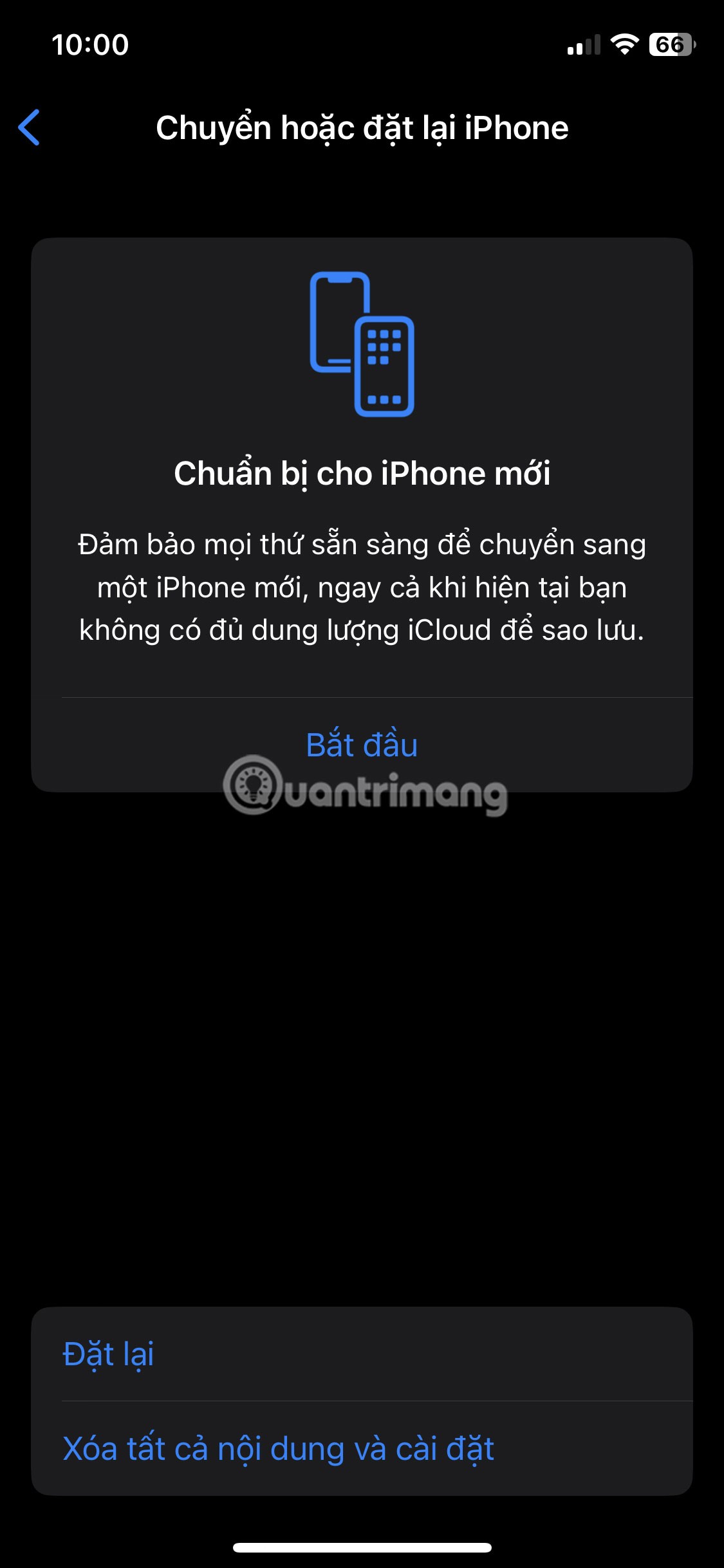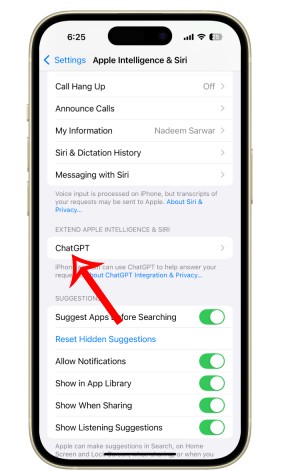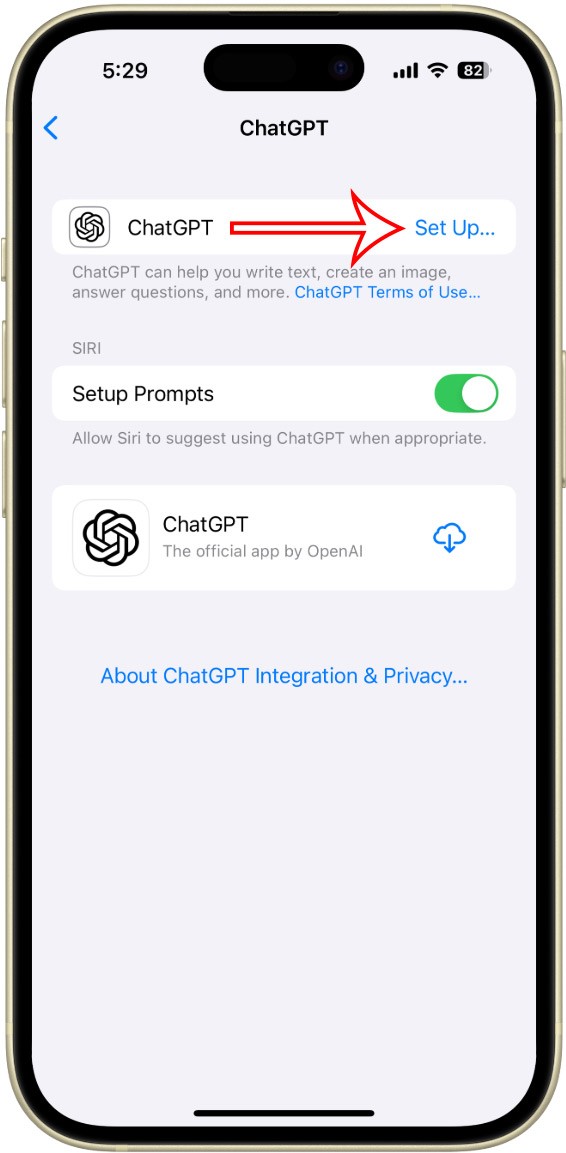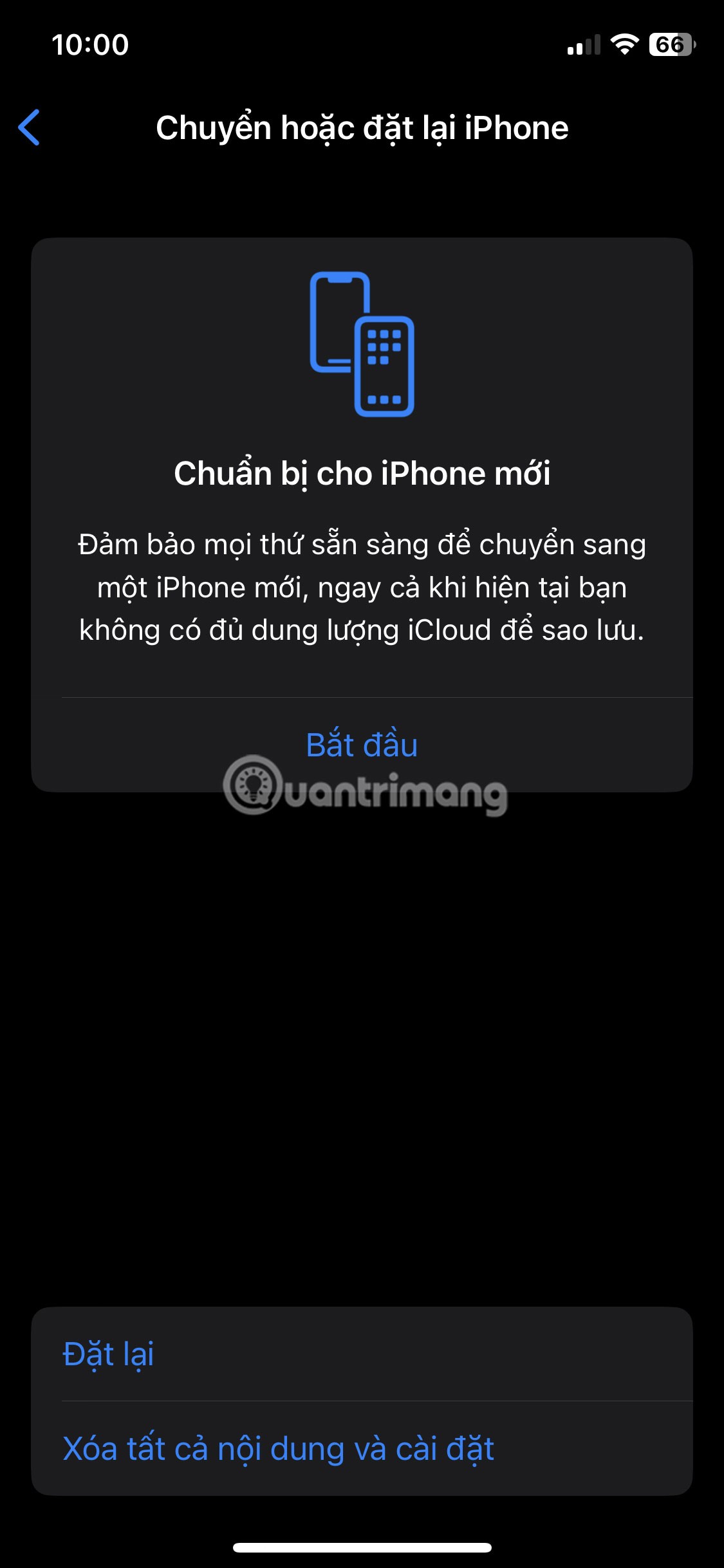Die Kombination von ChatGPT und Siri macht Inhaltsabfragen auf dem iPhone deutlich präziser als zuvor. Wenn Sie Siri eine Frage stellen und die Antwort nicht zufriedenstellend ist, wird sie sofort an ChatGPT weitergeleitet. Durch die Integration von ChatGPT in Siri können Sie komplexere Anfragen stellen, beispielsweise zur Verarbeitung von Bildern oder Dateien. Nachfolgend finden Sie Anweisungen zur Verwendung von ChatGPT mit Siri auf dem iPhone.
So integrieren Sie ChatGPT für Siri auf dem iPhone
Schritt 1:
Zuerst müssen Sie auf iOS 18.2 aktualisieren, dann auf „Einstellungen“ klicken und „Apple Intelligence & Siri“ aus der Liste unten auswählen. Klicken Sie anschließend in der neuen Benutzeroberfläche auf „ChatGPT“ , um es zu aktivieren.
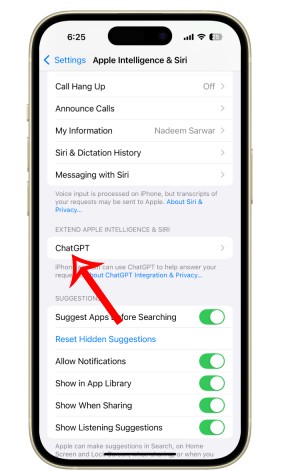
Schritt 2:
Klicken Sie in der angezeigten Benutzeroberfläche auf „In ChatGPT einrichten“, um die Einrichtung durchzuführen.
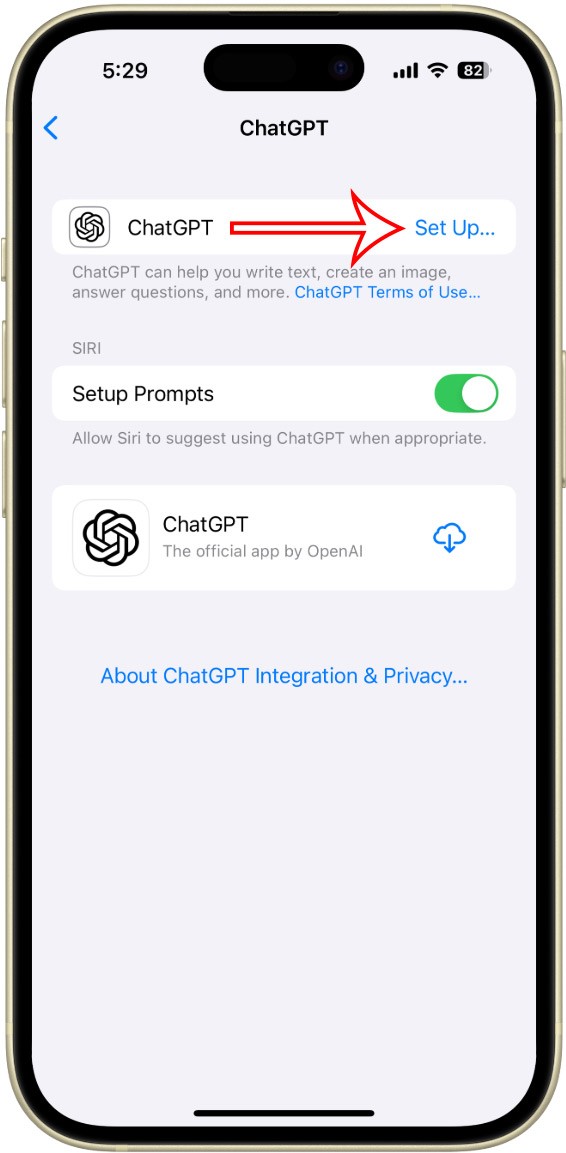
Tippen Sie nun auf „ChatGPT aktivieren“ , um die Nutzung von ChatGPT auf dem iPhone zu aktivieren. Siri zeigt dann sofort eine Benachrichtigung auf demselben Bildschirm an. Tippen Sie auf „ChatGPT-Anfragen bestätigen“, um ChatGPT zu verwenden.
Benutzer können sich bei ihrem ChatGPT-Konto anmelden, um alle durchgeführten Aktivitäten zu verwenden und zu speichern.